Wordで変更履歴が有効になっている場合があります。変更履歴が有効になっていると,誰かの校閲を受けた際に修正個所の情報も残ってしまいます。
この変更履歴が削除されずに残ったままになっていると,他の人にWord文書を転送した際に,修正個所の情報なども一緒に送られてしまい,恥ずかしい思いをすることがありえます。
また公的機関がWord文章を発行するのであれば,もしも変更履歴が有効になっている状態でWord文書を公開してしまうと,組織としての信頼にも関わってきます。
では,Wordで変更履歴が有効になっている場合に,どうすれば確実に履歴を削除することができるのでしょうか。
変更履歴を削除するためには2つのステップが必要
Wordの変更履歴を確実に削除するためには,2つのステップを踏まなければなりません。
一つは,変更履歴の記録を止めることです。もう一つは,これまでの変更履歴をすべて最終版に統合する(あるいは破棄する)ことです。
この2つのステップを経たなら,他のユーザーにWordファイルを転送する準備が整ったということになります。
ではまず,変更履歴の記録を停止することから始めましょう。
変更履歴の記録を停止する
【校閲】タブから,【変更履歴の記録】ボタンをクリックして,記録を停止しましょう。
「ボタンが押されていない状態」の表示になったら,記録が停止しています。
次に,すでに記録済みの変更履歴を統合しましょう。
記録済みの変更履歴を統合あるいは破棄する
すでに変更履歴が記録されている場合には,それらの変更を実際に適用するか破棄するかを選ばなければなりません。
この時,プルダウンで「最終版」が選択されているとすれば,実際には変更履歴が残っているにもかかわらず,「変更を適用した最終版の状態」が一時的に表示されているだけ,という危険な状態ですので十分に注意してください。
実際に変更履歴を適用して統合するには,【校閲】タブの【承諾】ボタンをクリックし,【ドキュメント内のすべての変更を反映】をクリックします。
これで,すべての変更履歴が承認され,実際のWord文章に適用されたことになり,変更履歴は削除されます。
同様に,変更を適用せずに破棄したい場合は,【元に戻す】ボタンから履歴を破棄することもできます。
先ほどの「最終版」というプルダウンを色々と切り替えてみても,変更履歴が表示されないようでしたら,問題なく変更履歴が削除されています。
これで,他の人に文章を送付することができる状態になりました。
以上,Wordにおいて変更履歴を確実に削除する方法でした。

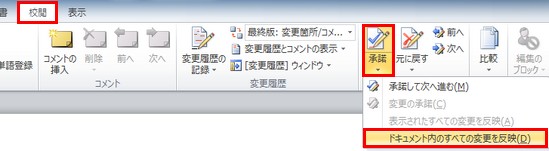
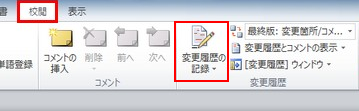
コメント
これって忘れがちなのですが助かりました♪有難うございます!
役に立ったようで良かったです。コメントありがとうございました!
とても役立つ情報です!Wordの変更履歴を削除する方法がわからず困っていたので、この記事を読んで助かりました。具体的な手順が分かりやすくて良かったです。これからも便利なヒントを楽しみにしています!